什么是 Dev Home 以及如何在 Windows 11 中使用它?
微软在 Windows 11 中设计了开发者主页,旨在为 Windows 开发人员提供 加强发展 效率和编程生产力。但 Dev Home 到底是什么?它对您有什么好处? 工作流程?本文深入开发者主页,指导您完成下载、安装、 配置,并利用其功能来打造您理想的开发环境。我们来学习一下 Windows 11 中的 Dev Home 是什么以及如何使用 它。

第 1 部分:Windows 11 中的开发主页是什么
想象一下复杂的项目设置、在无数应用程序之间切换、导航 目录迷宫和管理多个登录 - 这是许多开发人员的日常工作。到 为了缓解这种痛苦,微软推出了 Dev Home,这是一个旨在简化流程的综合解决方案 您的工作流程,使您能够专注于真正重要的事情:编码。
开发主页充当您的中心枢纽,简化开发环境设置,让您快速 安装必要的包,轻松克隆 GitHub 存储库,跟踪项目进度 在个性化仪表板上,甚至创建一个名为 Dev Drive 的专用开发文件系统。
第 2 部分:如何在 Windows 11 中使用开发主页
注意:
- Dev Home 自 Dev Home Preview 0.9 起支持 Windows 10。
第 1 步:在 Windows 11 中安装 Dev Home
方法 1:从 GitHub 安装 Dev Home
第 1 步: 访问 GitHub 下载页面 然后选择最新的Dev Home版本下载到D盘

步骤 2: 在搜索栏上键入 Windows PowerShell,然后单击 运行方式 结果中的管理员。如果弹出 UAC 窗口,请单击是。

第 3 步: 输入 add-appxpackage "D: Windows.DevHome_0.1101.416.0.msixbundle"
然后按 Enter 安装 Dev Home。如果包不在D盘,则替换路径
与你自己的。

第四步:到这里你就完成了安装。

方法 2:从 Microsoft Store 安装 Dev Home
启动Microsoft Store应用程序或访问Microsoft 商店下载页面。搜索 Dev Home 然后安装程序。

第 2 步:配置开发主页
第1步:安装成功后,启动软件。然后找到设置> 帐户 > 添加帐户,然后登录 GitHub。

第 2 步: 在仪表板上,单击开始。

第 3 步: 找到 机器配置 部分,然后单击 端到端设置。
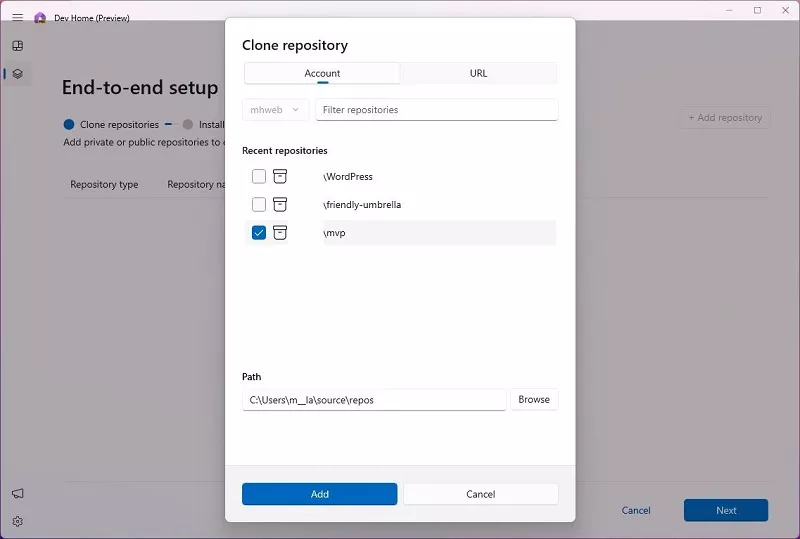
第五步:点击[+]图标,选择您要安装的开发应用程序 然后点击下一步。

第 6 步:勾选我同意并想继续任务,然后点击设置即可 继续。

第 3 步:设置开发驱动器
传统硬盘会影响您的开发过程,尤其是在大型设备上使用复杂工具时 项目。 Dev Drive 提供了一个解决方案。
这种优化的开发驱动器利用了 Microsoft 的 ReFS 技术,提供了显着的 与标准 NTFS 文件系统相比,性能得到改进。体验更快的加载时间, 操作更顺畅,开发流程更高效。
要创建开发驱动器,请从计算机配置中单击添加开发驱动器。另外,你 可以打字 在搜索栏上“创建开发驱动器”,然后从结果中单击打开,或导航到 设置 > 系统 > 存储 > 高级存储设置 > 磁盘和卷。
然后您可以根据需要设置您的个人开发驱动器。

第 4 步:管理 Deve Home 仪表板
使用 Dev Home 的可自定义仪表板快速概览您的开发环境。这 中央集线器允许您添加和固定小部件以实时监控关键信息。这是什么 您可以追踪:
核心小部件
系统延迟和构建失败可能会扰乱您的开发流程。系统性能监控 小部件通过提供对系统运行状况的实时洞察,使您能够掌控一切。
目前有五个核心组件可用:内存、网络、CPU、 GPU,以及 SSH 钥匙串。这些 小部件实时刷新,让您密切关注系统性能和 确保您的开发环境顺利运行。
GitHub 小部件
如果您正在管理多个 GitHub 存储库并且需要跟踪大量拉取 请求(PR)和评论,GitHub 小部件派上用场。这些小部件通过以下方式简化您的工作流程 提供所有与存储库相关的更新和通知的集中视图。

第 3 部分:开发主页 - 开发人员的 5 个基本功能
Dev Home 为开发人员提供了一系列强大的工具,旨在提高生产力和 易于项目管理。以下是它为开发者带来的 5 个最重要的功能:
- 直接克隆 GitHub 存储库: GitHub 存储库 可以直接克隆到您的 本地环境,可以通过计算机中的克隆存储库选项访问 无需打开浏览器即可配置。
- 一键安装开发工具:支持 一键安装 各种各样的 流行的开发工具,包括 Docker、Node.js、Visual Studio Code、Git、Android Studio、 等等,大大简化了配置开发环境的过程。
- 开发驱动器:开发驱动器是针对以下内容优化的虚拟磁盘 开发商。将项目文件放入 开发者 Drive 确保最佳的文件读/写性能和项目管理体验。
- GitHub 和 Widget 集成: Widget 功能允许您 管理 GitHub 项目 直接地 从仪表板监控系统性能或故障。您还可以配置和使用 基于云的编码环境,例如 GitHub Codespaces 和 Microsoft DevBox,其实时 反馈机制让项目控制更加直观、高效。
- 扩展: Dev Home 支持扩展(插件或额外的 功能),进一步增强 开发经验。

第 4 部分:如何在 Windows 11 中卸载 Dev Home
第 1 步: 输入 Get-AppxPackage *Windows.DevHome* | Remove-AppxPackage
然后按输入。

第 2 步: 正在卸载开发者主页。
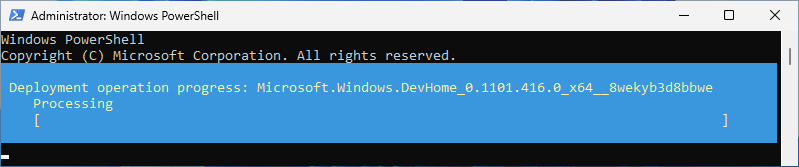
第 3 步: 成功卸载 Windows 11 中的 Dev Home。

提示:
- 此外,您可以从设置 > 应用程序卸载程序,然后找到 软件并点击卸载。
以上是什么是 Dev Home 以及如何在 Windows 11 中使用它?的详细内容。更多信息请关注PHP中文网其他相关文章!

热AI工具

Undresser.AI Undress
人工智能驱动的应用程序,用于创建逼真的裸体照片

AI Clothes Remover
用于从照片中去除衣服的在线人工智能工具。

Undress AI Tool
免费脱衣服图片

Clothoff.io
AI脱衣机

Video Face Swap
使用我们完全免费的人工智能换脸工具轻松在任何视频中换脸!

热门文章

热工具

记事本++7.3.1
好用且免费的代码编辑器

SublimeText3汉化版
中文版,非常好用

禅工作室 13.0.1
功能强大的PHP集成开发环境

Dreamweaver CS6
视觉化网页开发工具

SublimeText3 Mac版
神级代码编辑软件(SublimeText3)
 Windows KB5054979更新信息更新内容列表
Apr 15, 2025 pm 05:36 PM
Windows KB5054979更新信息更新内容列表
Apr 15, 2025 pm 05:36 PM
KB5054979是2025年3月27日发布的Windows 11版本24H2的累积安全更新。它针对.NET框架版本3.5和4.8.1,增强了安全性和整体稳定性。值得注意的是,该更新使用System.io API在UNC共享的文件和目录操作中解决了问题。提供了两种安装方法:一个通过Windows设置通过Windows Update下的更新,另一个通过Microsoft Update Catalog下载手册下载。
 Nanoleaf想要改变您的技术收费
Apr 17, 2025 am 01:03 AM
Nanoleaf想要改变您的技术收费
Apr 17, 2025 am 01:03 AM
Nanoleaf的Pegboard Desk Dock:时尚且功能型的桌子组织者 厌倦了相同的旧充电设置? NanoLeaf的新Pegboard Desk Dock提供了一种时尚且功能性的替代方案。 这款多功能桌配件拥有32个全彩RGB
 如何将Windows 11用作蓝牙音频接收器
Apr 15, 2025 am 03:01 AM
如何将Windows 11用作蓝牙音频接收器
Apr 15, 2025 am 03:01 AM
将Windows 11 PC变成蓝牙扬声器,并从手机中欣赏您喜欢的音乐!本指南向您展示了如何轻松将iPhone或Android设备连接到计算机进行音频播放。 步骤1:配对蓝牙设备 首先,PA
 华硕' Rog Zephyrus G14 OLED游戏笔记本电脑$ 300折扣
Apr 16, 2025 am 03:01 AM
华硕' Rog Zephyrus G14 OLED游戏笔记本电脑$ 300折扣
Apr 16, 2025 am 03:01 AM
ASUS ROG Zephyrus G14 电竞笔记本电脑特惠! 现在购买ASUS ROG Zephyrus G14 电竞笔记本电脑,即可享受300美元的优惠!原价1999美元,现价仅需1699美元!随时随地畅享沉浸式游戏体验,或将其作为可靠的便携式工作站。 Best Buy目前提供这款2024款14英寸ASUS ROG Zephyrus G14电竞笔记本电脑的优惠活动。其强大的配置和性能令人印象深刻。 这款ASUS ROG Zephyrus G14电竞笔记本电脑在Best Buy的售价为16
 如何自定义Windows 11通知
Apr 14, 2025 am 04:05 AM
如何自定义Windows 11通知
Apr 14, 2025 am 04:05 AM
Windows 11 通知设置详解:打造个性化通知体验 Windows 11 将通知中心整合到日历中,虽然需要一些时间适应,但通知的频繁程度并未改变。如果您厌倦了不断弹出的系统更新和无用应用通知,本文将指导您自定义 Windows 11 通知,优化工作流程。 全局通知设置 几乎所有与通知相关的选项都位于 Windows 11 的“设置”中。 步骤 1:点击“开始”菜单,选择“设置”(或按“Windows I”)。 步骤 2:选择左侧边栏中的“系统”。 步骤 3:点击“通知”访问所有通知选项。
 您应该使用的5个隐藏窗口功能
Apr 16, 2025 am 12:57 AM
您应该使用的5个隐藏窗口功能
Apr 16, 2025 am 12:57 AM
解锁隐藏的Windows功能,以获得更流畅的体验! 发现令人惊讶的有用的Windows功能,可以显着增强您的计算体验。甚至经验丰富的Windows用户也可能在这里找到一些新技巧。 动态锁:自动
 如何(以及为什么)在Windows 11上关闭鼠标加速度
Apr 15, 2025 am 06:06 AM
如何(以及为什么)在Windows 11上关闭鼠标加速度
Apr 15, 2025 am 06:06 AM
提升鼠标精准度:禁用Windows 11鼠标加速功能 鼠标光标在屏幕上移动过快,即使你只移动了鼠标几厘米?这就是鼠标加速功能导致的。本文将指导你如何禁用此功能,从而更好地控制鼠标移动。 禁用鼠标加速是否明智? Windows 系统中并没有直接的“鼠标加速”选项。取而代之的是“增强指针精度”设置,微软将其视为鼠标加速功能。 启用此功能后,鼠标的DPI(每英寸点数)设置就会生效。它控制着鼠标物理移动速度与光标在屏幕上移动距离之间的关系。缓慢移动鼠标,Windows 会降低有效DPI,光标移动距离较短
 您的键盘需要一个大的OL'音量旋钮
Apr 18, 2025 am 03:04 AM
您的键盘需要一个大的OL'音量旋钮
Apr 18, 2025 am 03:04 AM
在当今的触摸屏世界中,身体控制的令人满意的触觉反馈是一个可喜的变化。 这就是为什么具有较大音量旋钮的键盘令人惊讶地吸引人的原因。我最近亲身经历了这是一个启示。 为了






